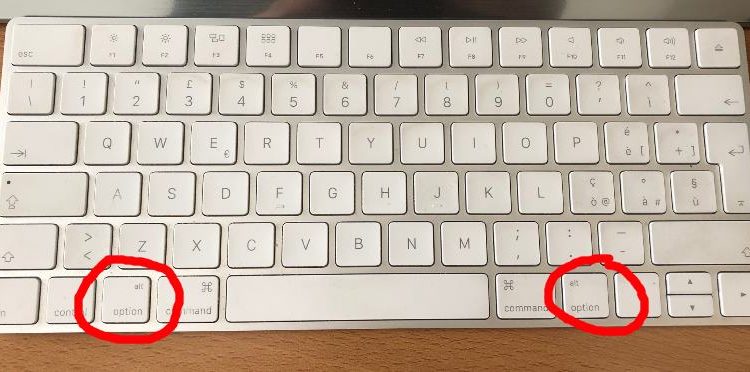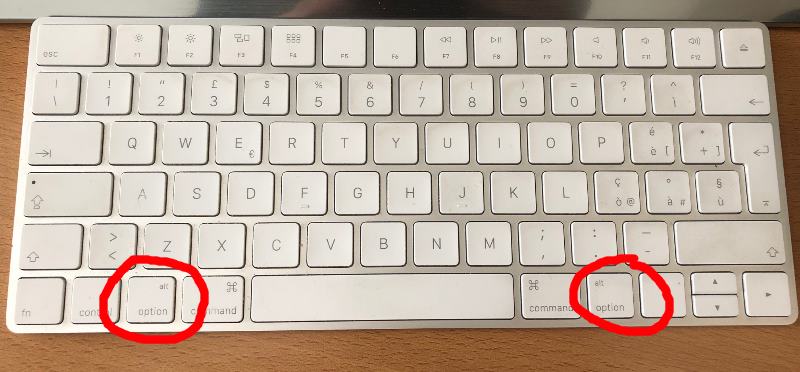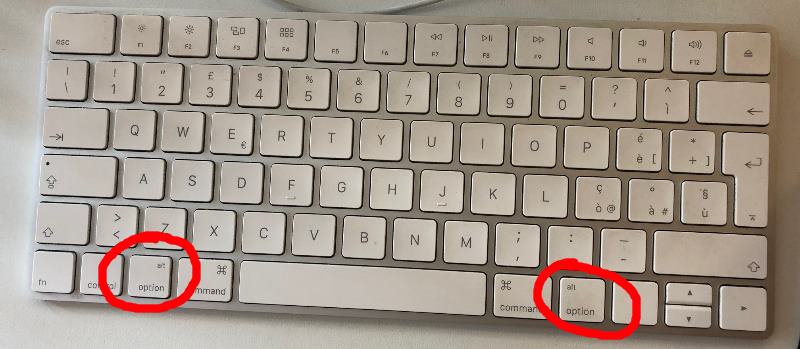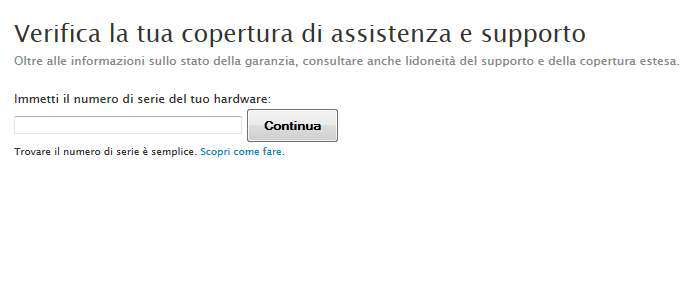Per tutti coloro che hanno iniziato ad utilizzare un MAC da poco, devo o si devono chiedere qual’è e a cosa serve il tasto Opzione. Qui a seguire vediamo dove si trova questo tasto e a cosa potrebbe servirci sul nostro nuovo MAC.
La prima cosa da sapere che il tasto Opzione su MAC non è altro che il tasto ALT di Windows, quindi se in alcuni programmi alcune combinazioni dei tasti richiedono il tasto ALT, sappiate che il rispettivo tasto su MAC si chiama Opzione.
A seconda della tastiera in nostro possesso potremo trovare il tasto Opzione vicino al tasto Control.
Esempi di tastiera MAC con segnalato qual’è il tasto Opzione:
Come possiamo vedere nelle diverse tastiere si può leggere sempre ALT con la possibilità di vedere o un simbolo rappresentato il tasto Opzione oppure la scritta Option.
A cosa serve il tasto Opzione su MAC?
Il tasto opzione / option / alt serve per attivare alcune funzioni particolari all’interno di programmi insieme ad altri tasti, scrivere caratteri speciali come vedremo a seguire con il simbolo Tilde o ancora all’avvio del computer ci permette di bloccare l’accensione e scegliere il disco da cui far partire il sistema o una eventuale installazione.
Come scrivere il simbolo Tilde ~
In caso dovessimo scrivere un carattere speciale come il simbolo Tilde ~ dovremo ricorrere proprio al tasto Opzione dove la combinazione dei tasti sarà la seguente:
Tasto Opzione / ALT seguito dai numeri 126
In caso vi dovessero servire altri caratteri con la Tilde vi segnalo anche le altre combinazioni:
- Tasto Opzione / Alt + 0195 = Ã
- Tasto Opzione / Alt + 0209 = Ñ
- Tasto Opzione / Alt + 0213 = Õ
Questo è quanto per quello che riguarda il tasto Opzione ed i suoi utilizzi e come scrivere da tastiera il simbolo Tilde.